diskgenius如何来进行合并硬盘分区 用什么方法可以让diskgenius合并硬盘分区
时间:2017-07-04 来源:互联网 浏览量:
今天给大家带来diskgenius如何来进行合并硬盘分区,用什么方法可以让diskgenius合并硬盘分区,让您轻松解决问题。
我们的电脑通常购买电脑时候,技术员会给我们划分很多磁盘分区,但是自己有时候发现分区太多不是太满意,这时候,我们可以考虑自己合并电脑硬盘分区,那么我们怎么合并电脑硬盘分区呢?这里小编介绍下操作方法,希望可以帮助需要朋友们参考。操作时候记住删除的分区要做好数据备份。否则你删除分区以后,你删除的磁盘分区数据会全部丢失。具体方法如下:
1大家可以看到我的电脑有6个磁盘分区,现在我不想要J分区了,怎么合并到其它分区呢?
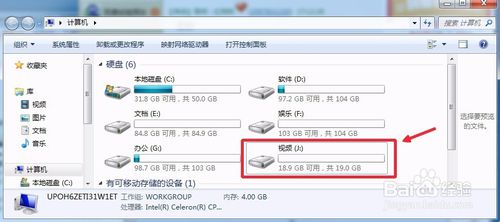 2
2当然这里我们首先要把需要的软件diskgenius,下载到电脑,运行程序打开。
 3
3打开软件以后,我们选择视频J分区,然后点击上方的删除分区按钮。
 4
4删除的分区里面的文件会全部丢失,所有提醒大家一定要把删除分区中的数据,提前转移到其它磁盘分区中,不要给自己找出数据的丢失。
 5
5删除原来的分区以后,原来的磁盘分区会变为空闲的空间。这时候我们首先点击这里的保存更改按钮,这一步不可以没有哦!
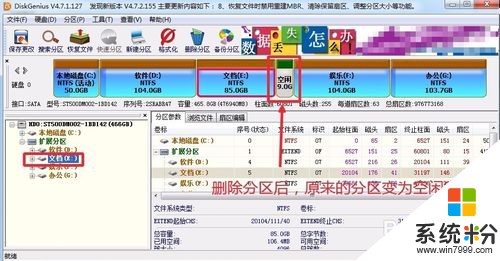
 6
6我们选择相邻的分区,这里小编选择E分区,然后E分区上单击鼠标右键,然后菜单里面选择调整分区大小,如图所示
 7
7这时候的界面中,我们调整上方的滑块,将空闲空间全部处理掉,向右拖动。最后点击下方的开始按钮,即可进行操作。

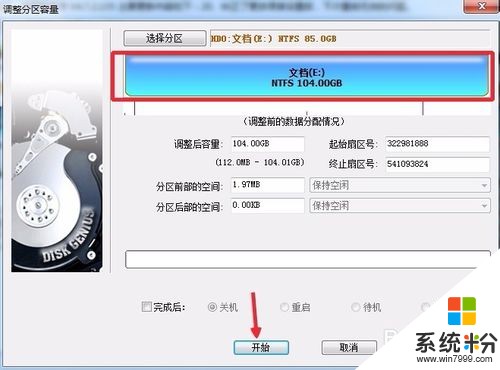 8
8继续进行操作,如图所示点击。
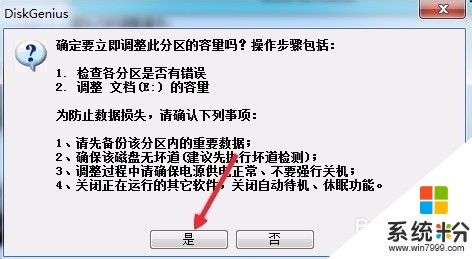 9
9操作完成以后,打开电脑,可以发现现在已经变为了5个磁盘分区,成功。
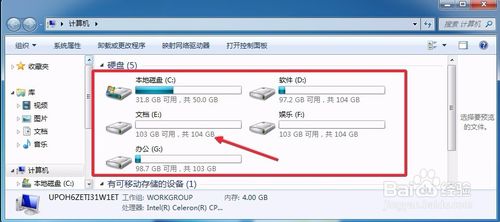
以上就是diskgenius如何来进行合并硬盘分区,用什么方法可以让diskgenius合并硬盘分区教程,希望本文中能帮您解决问题。
我要分享:
